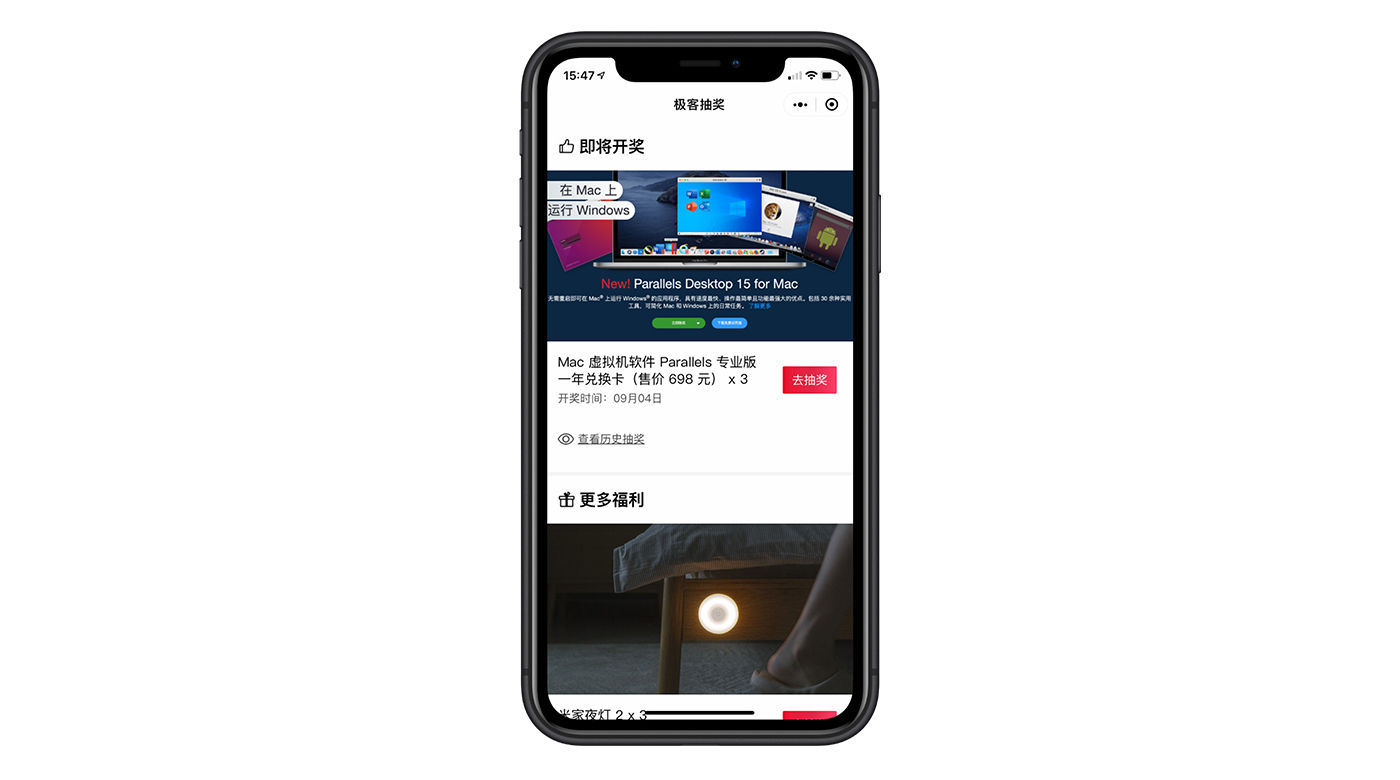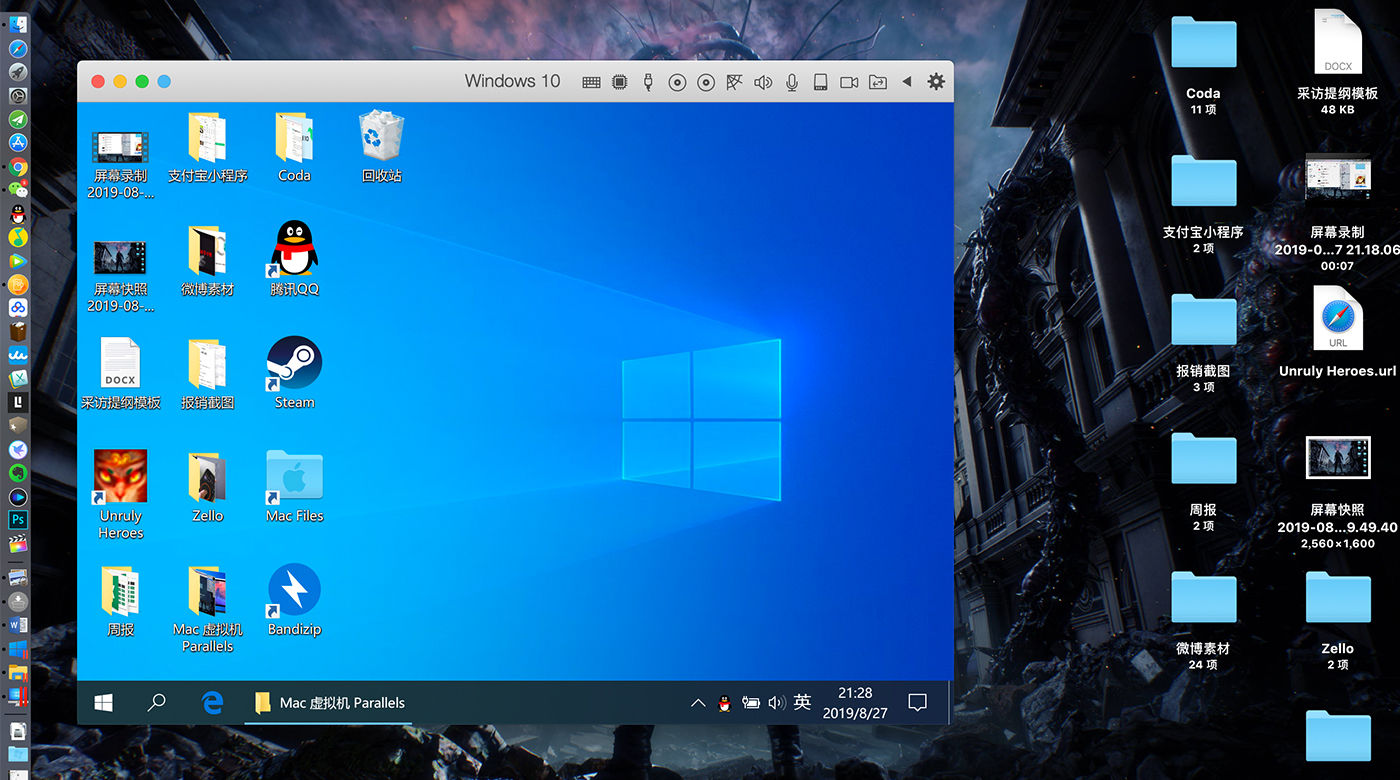
Parallels 是一款功能强大的 Mac 虚拟机软件,可以让你在 Mac 电脑上无缝体验 Windows 系统。
对于一个 Mac 用户来说,苹果电脑上有很多值得「吹爆」的优点:手势操作方便、文件管理简单、即用即走...... 但它并不是完美的,有些专业软件只有 Windows 版本,一些银行的网银也只能在 Windows 上使用,更不用说 Mac 电脑的最大原罪:不能打游戏......
在很多场景下,Windows 系统确实是必不可少的。Mac 用户可以通过安装双系统、或者虚拟机的方式,来在 Mac 电脑上体验 Windows。极客之选(微信:Geekchoice)最近体验了一款 Mac 端的虚拟机软件 Parallels,它几乎完美解决了 Windows 系统在 Mac 电脑上的适配问题。
如果你也想在 Mac 上优雅地使用 Windows 系统,不妨先看一下我们的体验评测。
安装过程简单,适配完美
Parallels 的第一个优势是安装十分方便。下载软件并激活后,可以根据提示一步步进行安装。一共有三种安装模式:从微软官网直接购买正版 Windows、安装下载好的镜像文件、从 PC 电脑上迁移系统。我们采用的是第二种方法,Windows 10 的镜像文件大概有 5G,使用的电脑是 2016 款 MacBook Pro(其实挺旧的了),全程只花了大概十分钟就安装成功。

虚拟机的好处是可以让你同时使用 Mac 系统和 Windows 系统,不用像双系统一样,每次都重新启动。用 Parallels 安装好 Windows 10 后,直接就能开始使用,之前安装新系统后需要考虑的硬件驱动、网络连接、鼠标键盘(触摸板)等问题,这里 Parallels 都帮你解决好了。
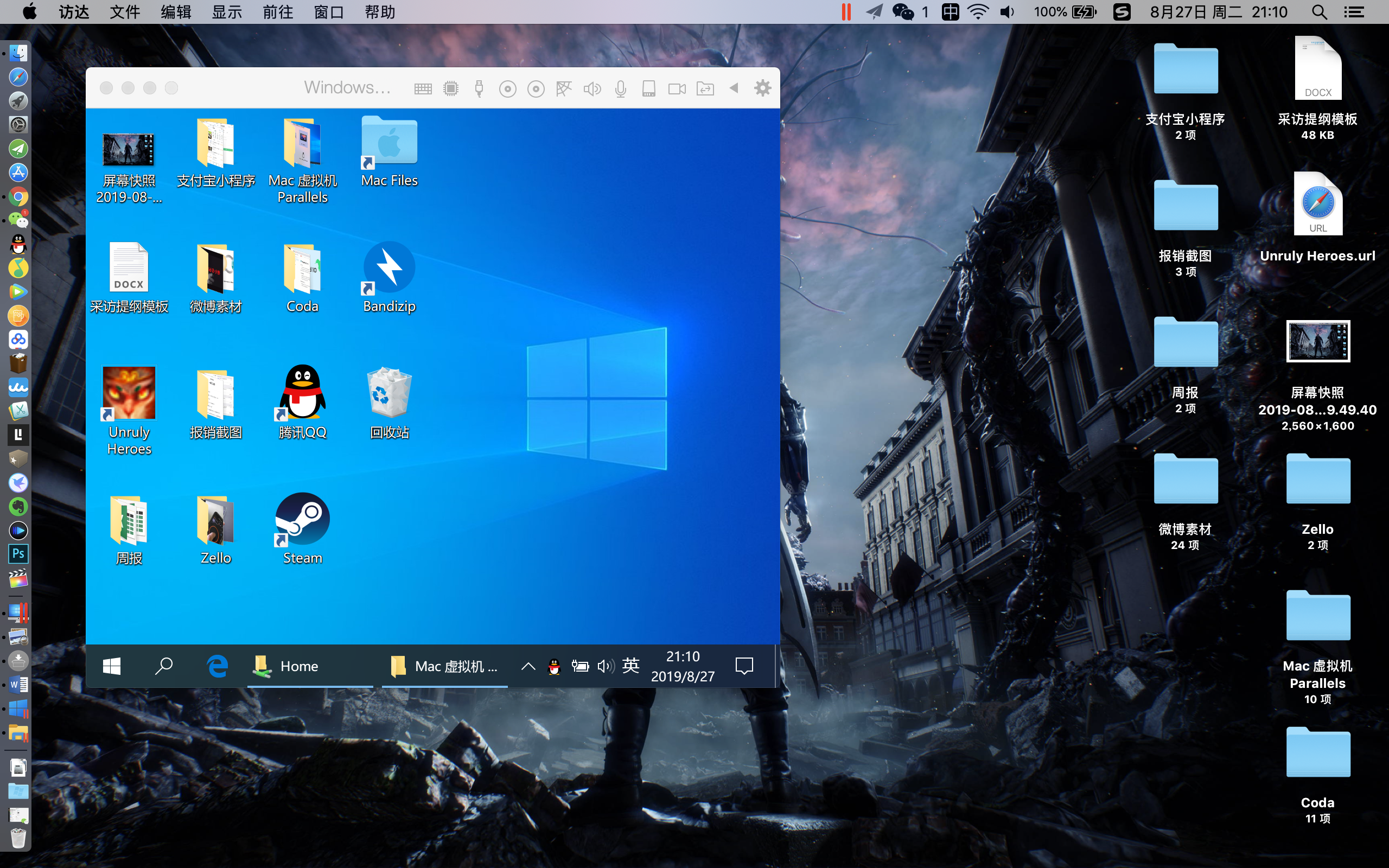
将 Windows 10 的窗口设置成全屏,你的 Mac 电脑就「变成」了一台 Windows 电脑,几乎能以假乱真。系统的分辨率适配做得很不错,字体锐利,显示比例也完全正常。
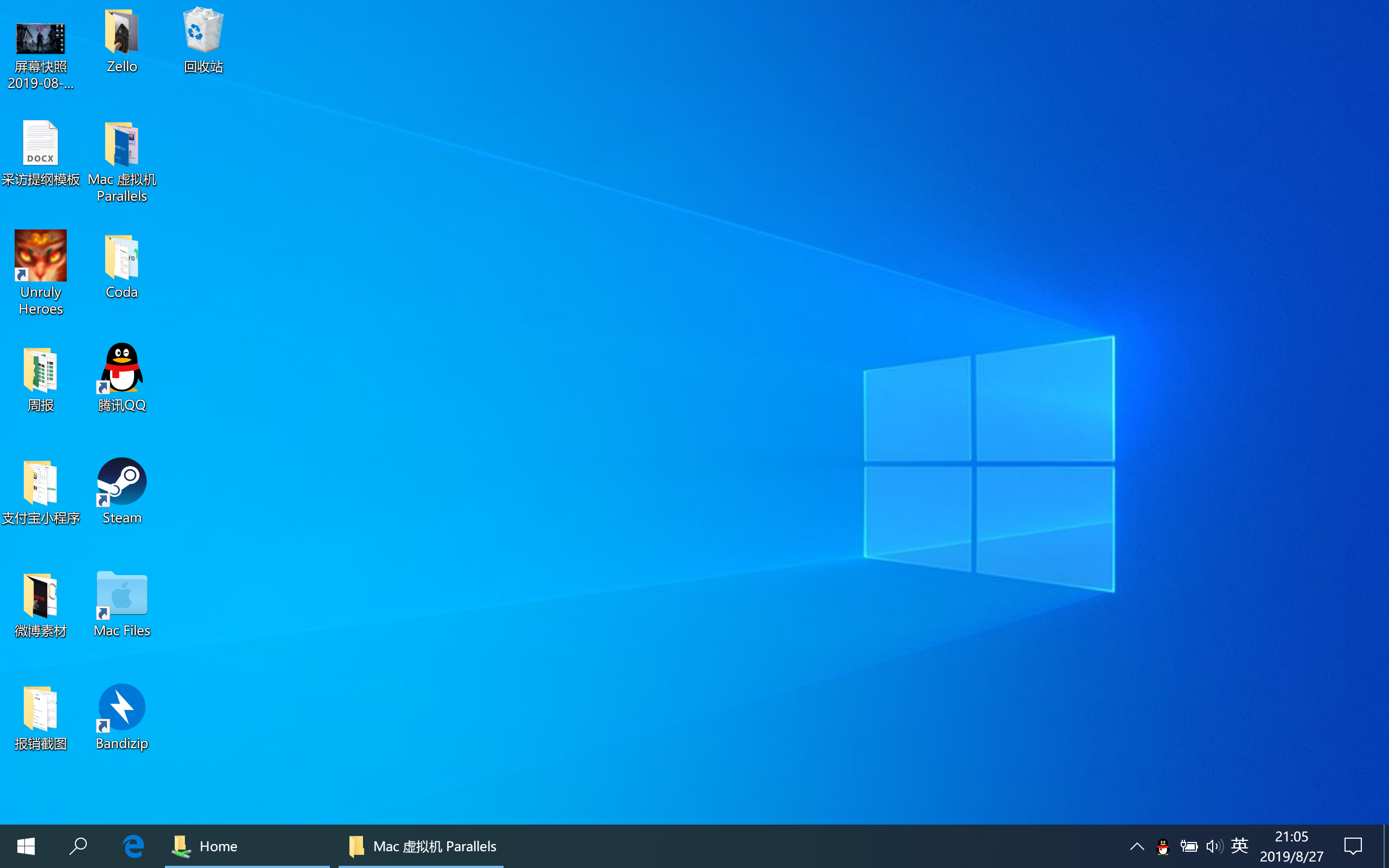
两个系统共享文件、剪贴板,可以无缝切换
Parallels 更大的优势是让你在 Mac 和 Windows 之间无缝切换。在 Mac 上开启相应的访问权限后,Mac 上的文件会同步到 Windows 系统中,只要安装对应的软件,就能顺利打开。最常用的是 Office 办公软件、视频播放器,安装好之后,你可以在两个系统中共享电脑上的文件。
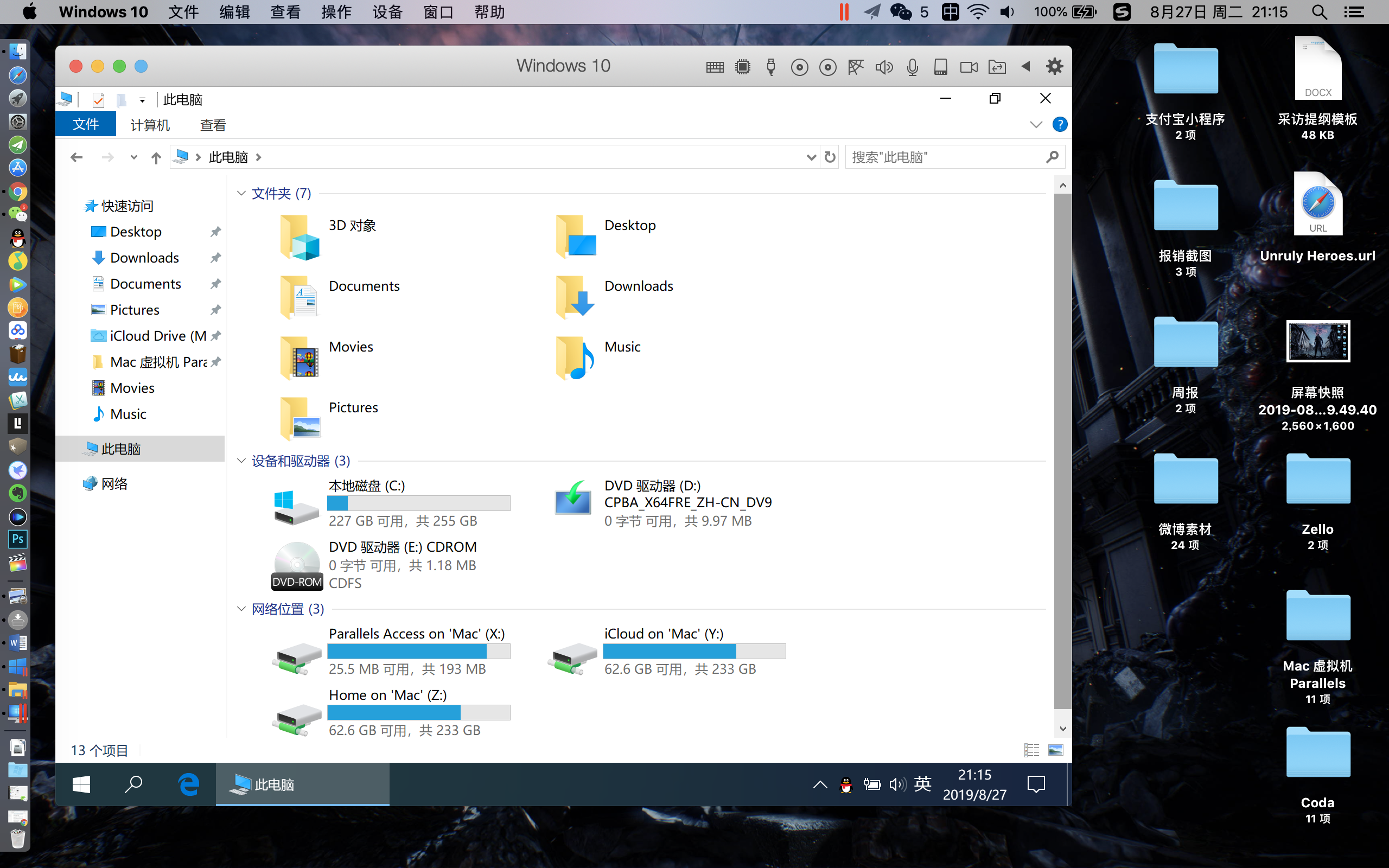
在 Windows 系统的「我的电脑」中,可以看到 Mac 上的 iCloud 文件夹,Mac 桌面上的所有文件都会同步过来。如果日常使用时需要来回复制文件,则可以直接进行拖动,非常方便。之后别的 Windows 用户发来文件,就再也不怕显示不正常了。
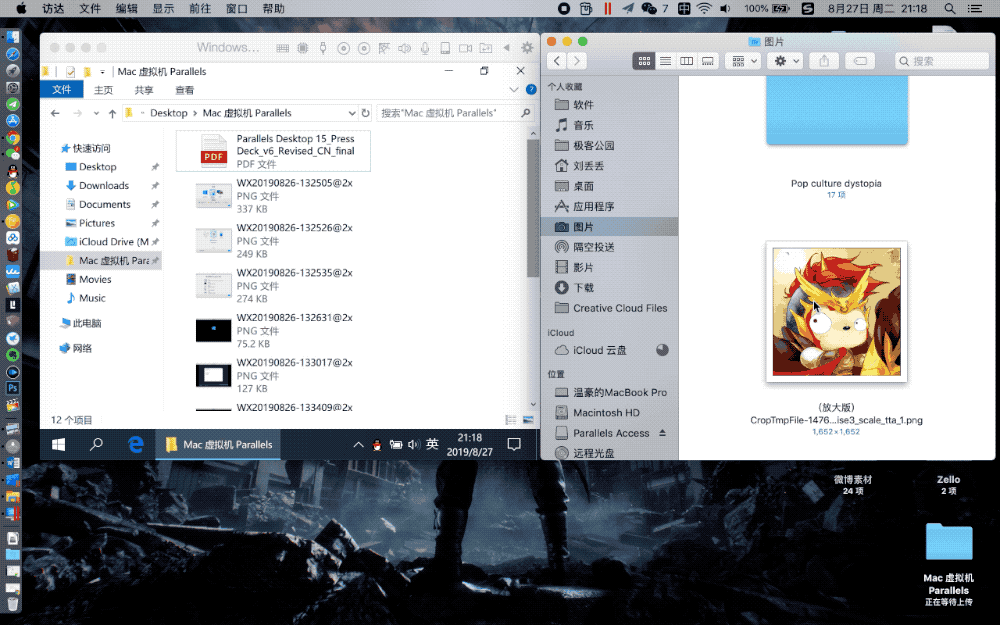
两个系统的剪贴板也可以共享,在这一端复制的内容,可以直接在另一个系统粘贴。这种无缝体验还体现在图标上,在 Windows 系统上打开的软件,在 Mac 的 Dock 栏也会显示,软件上会显示 Parallels 的角标,除此之外并不会有什么违和感。
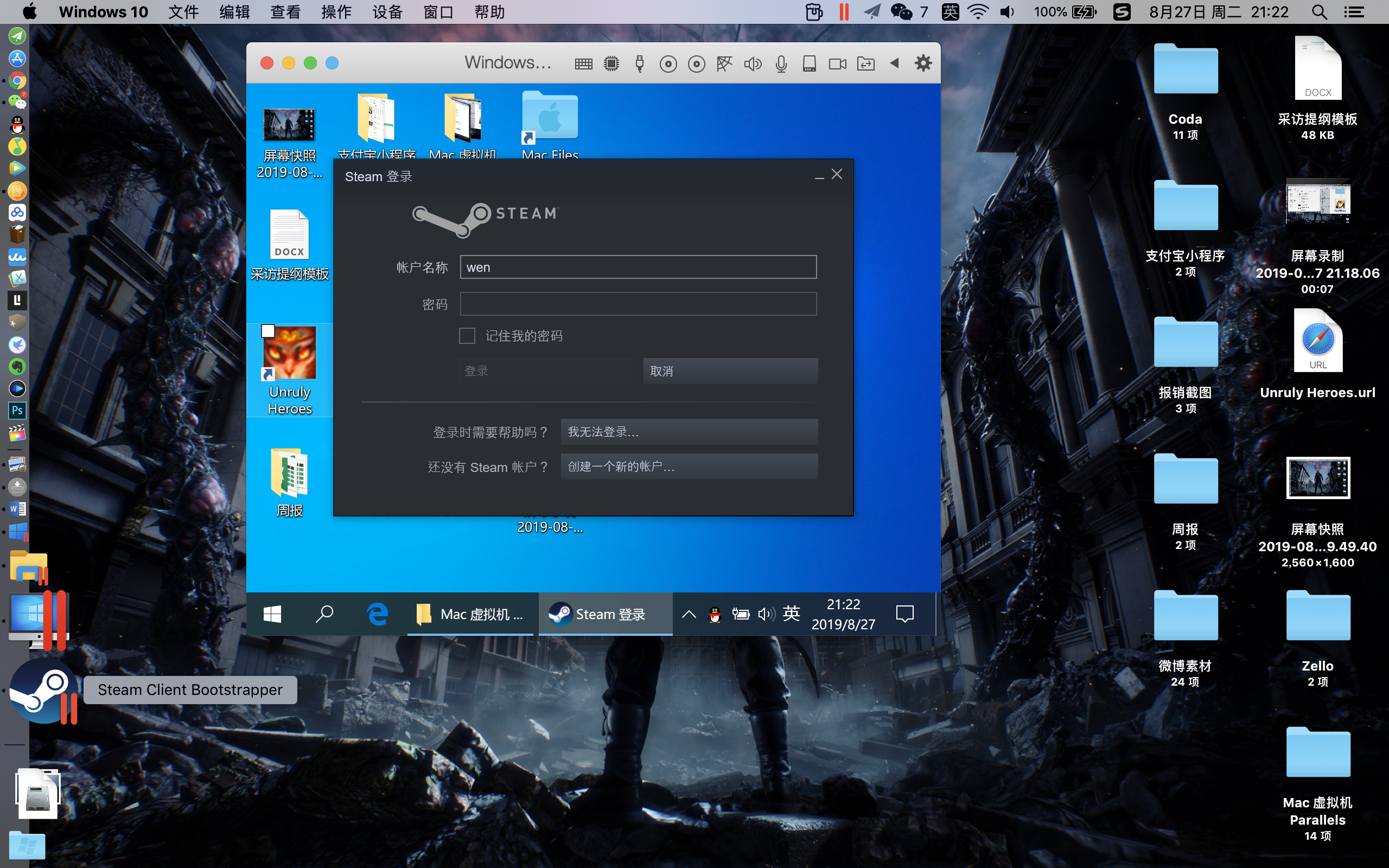
手动分配硬件资源,保证系统流畅运行
在一台电脑上同时打开两个系统,会不会卡顿?Parallels 对硬件资源的占用进行了优化,我使用默认的设置方式,只在玩游戏、打开专业软件时出现了电脑发热的情况,而实际上在 Mac 上打开同样的软件,也会出现一样的情况。如果硬件资源有限,你可以手动对 Windows 系统的 CPU 占用、内存占用进行调整。两个系统共同使用硬件资源,又不会互相影响。
在 Parallels 的设置中,你还可以将 Windows 系统「暂停」,暂时释放系统资源,再次点击可以快速打开。
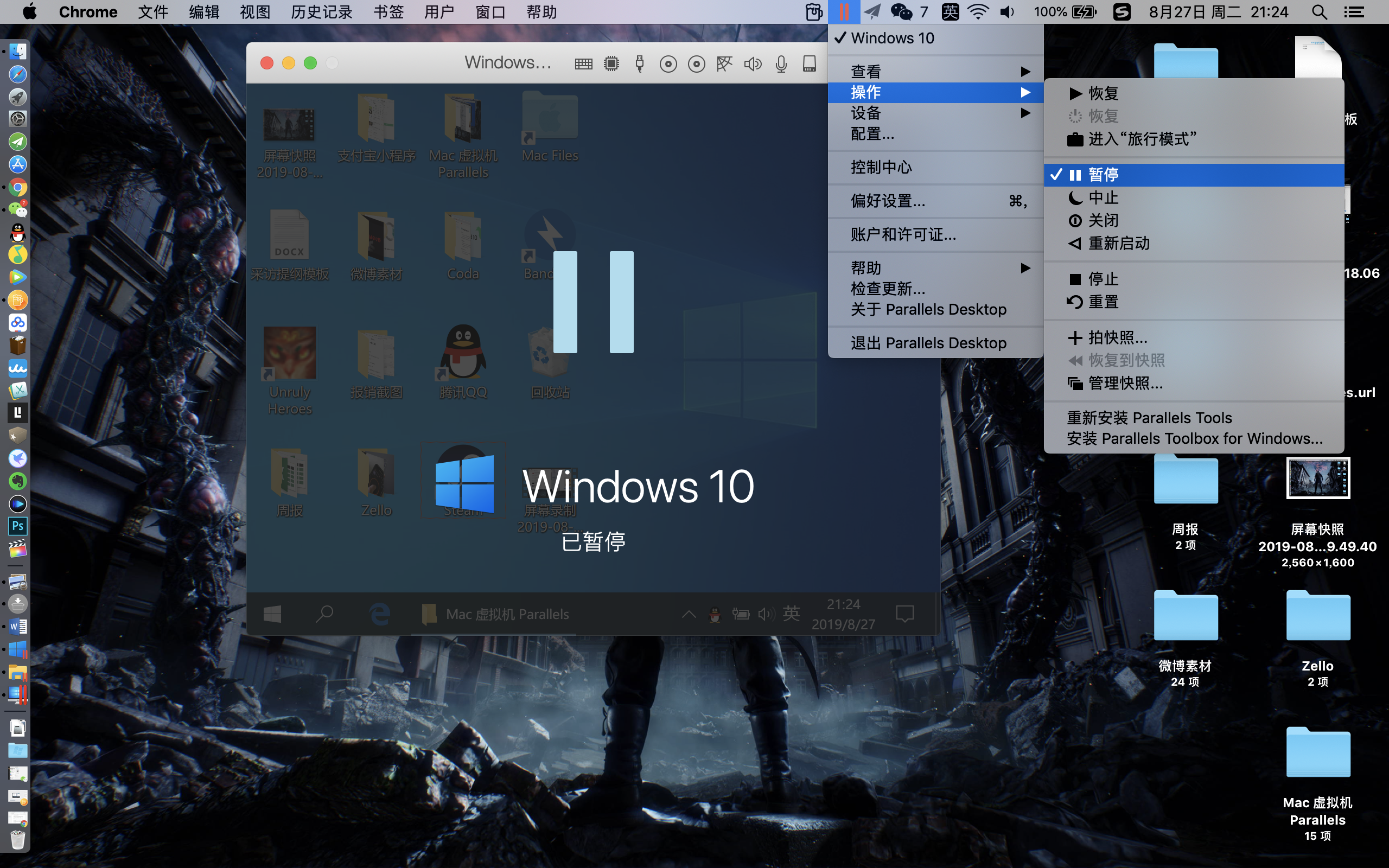
最新的 Parallels 15 有了更多新功能,在 DirectX 11 的支持下可以运行更多游戏。Parallels 还对 macOS Catalina 中的 Sidecar 进行了支持,将 Windows 软件拖动到 iPad 屏幕上,可以用 Apple Pencil 进行创作。(需要更新到新系统才能体验)
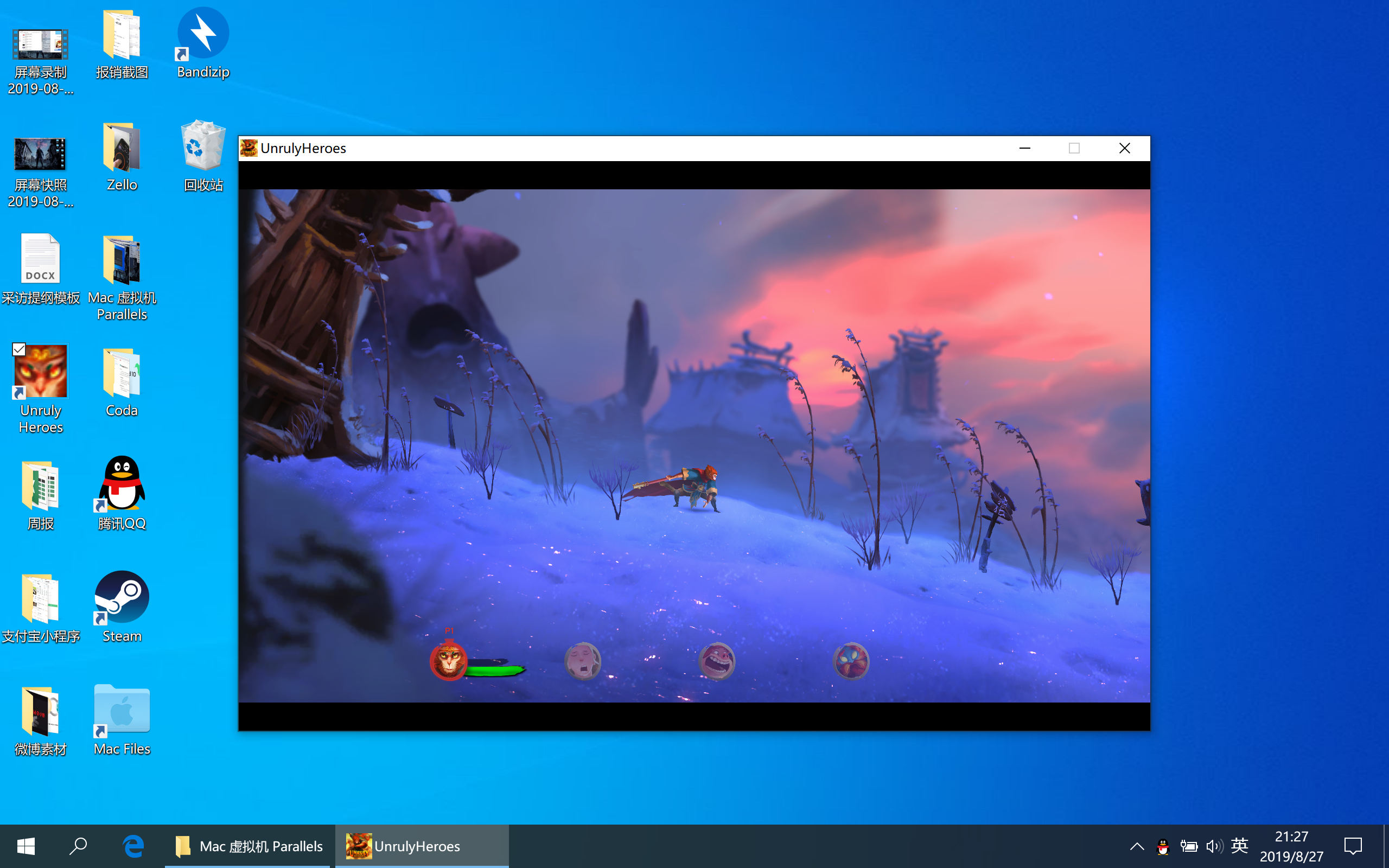
针对「在 Mac 上使用 Windows 系统」这个需求,Parallels 的体验可以说是接近完美。你不需要改变操作习惯,就能在两个系统之间无缝切换。
Parallels 的目标用户相对垂直,定价也不低,新用户开通需要 498 元起(普通版一年订阅)。除此之外,Parallels 还提供从旧版本升级、永久开通两种方式。软件版本分为普通版、专业版、商业版三种。
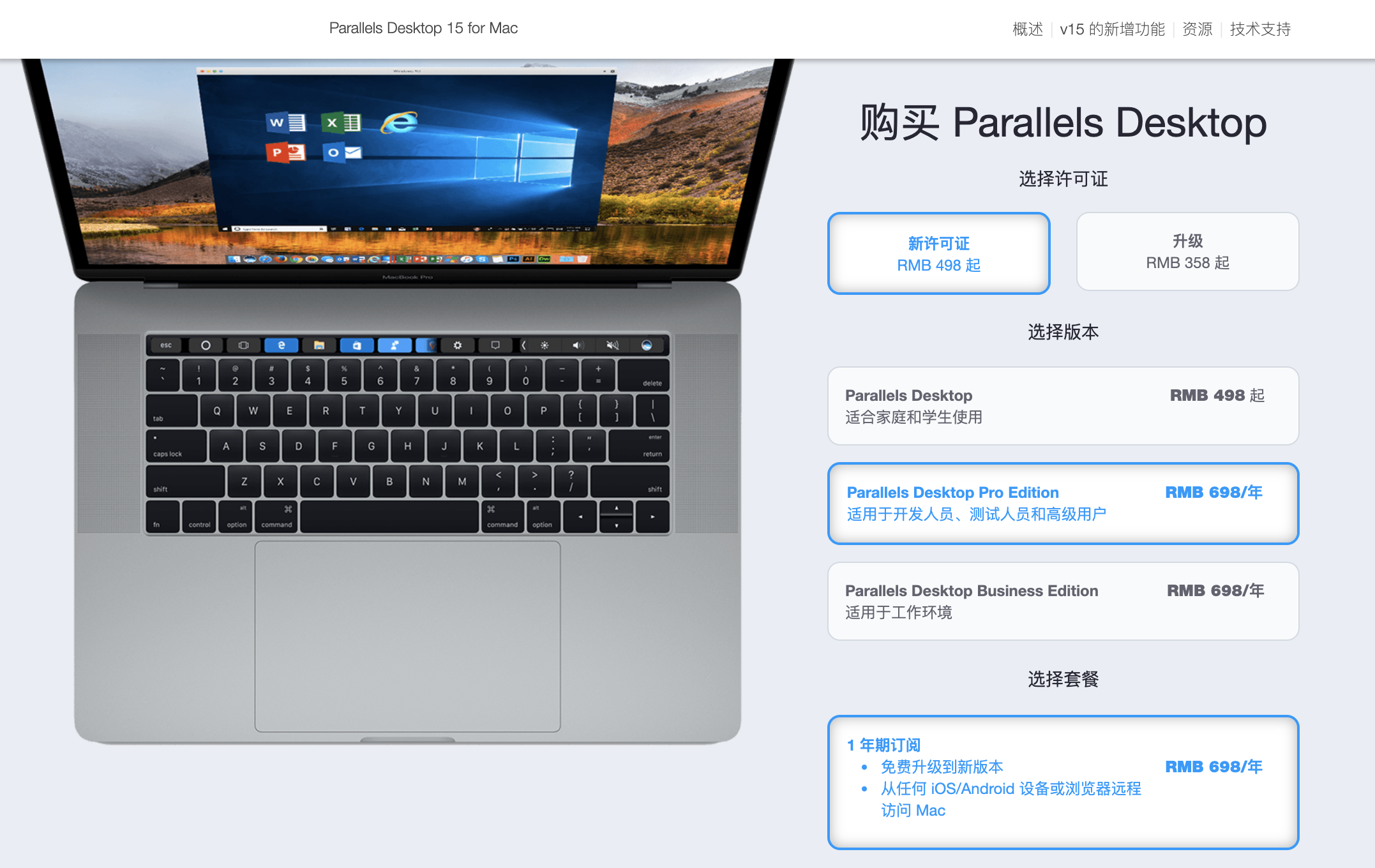
下载地址:https://www.parallels.com/cn/products/desktop/
福利时间:极客之选正在抽奖送出 Parallels 专业版一年兑换卡,价值 698 元,感兴趣的话不要错过。
参与方法:关注极客之选公众号,点击主页右下方「极客抽奖」小程序即可进入抽奖页面。